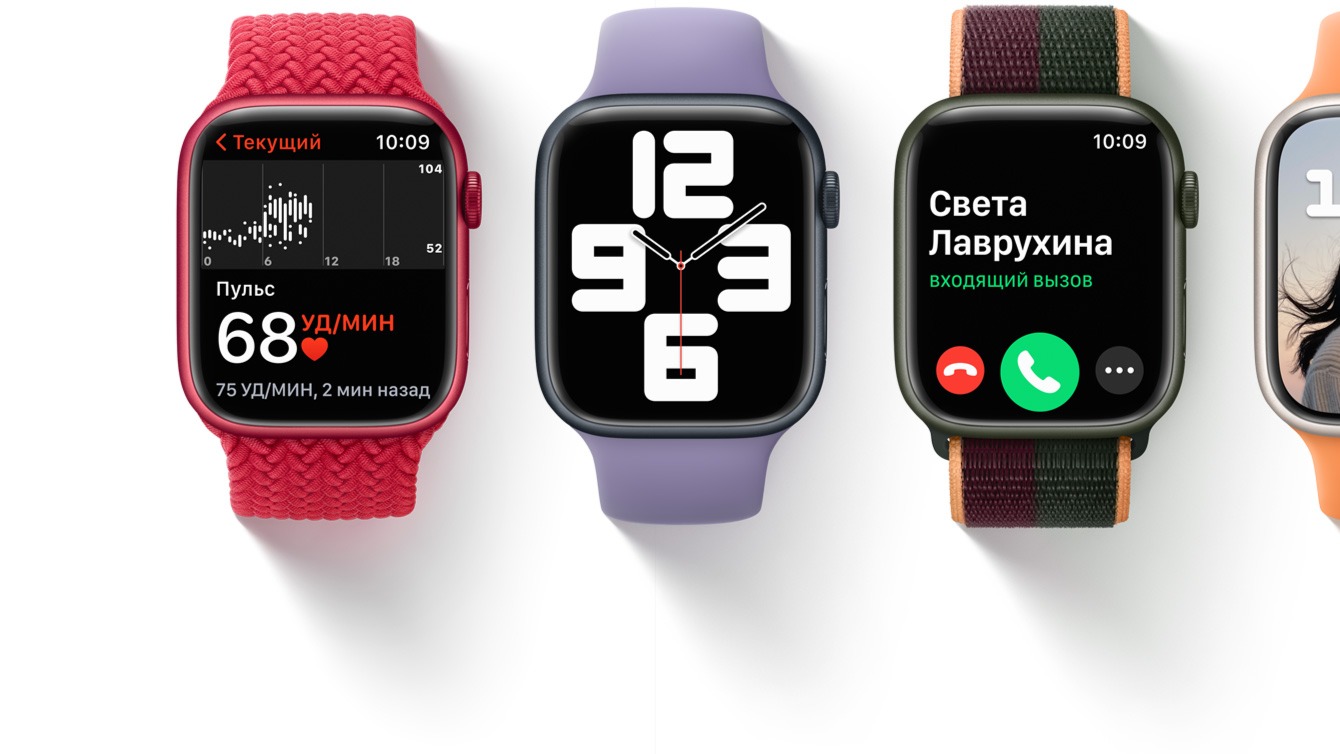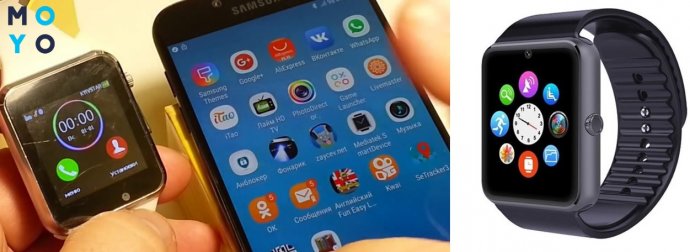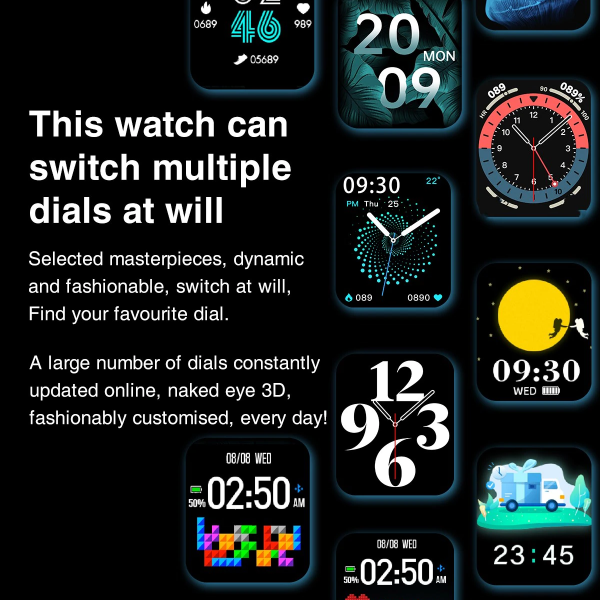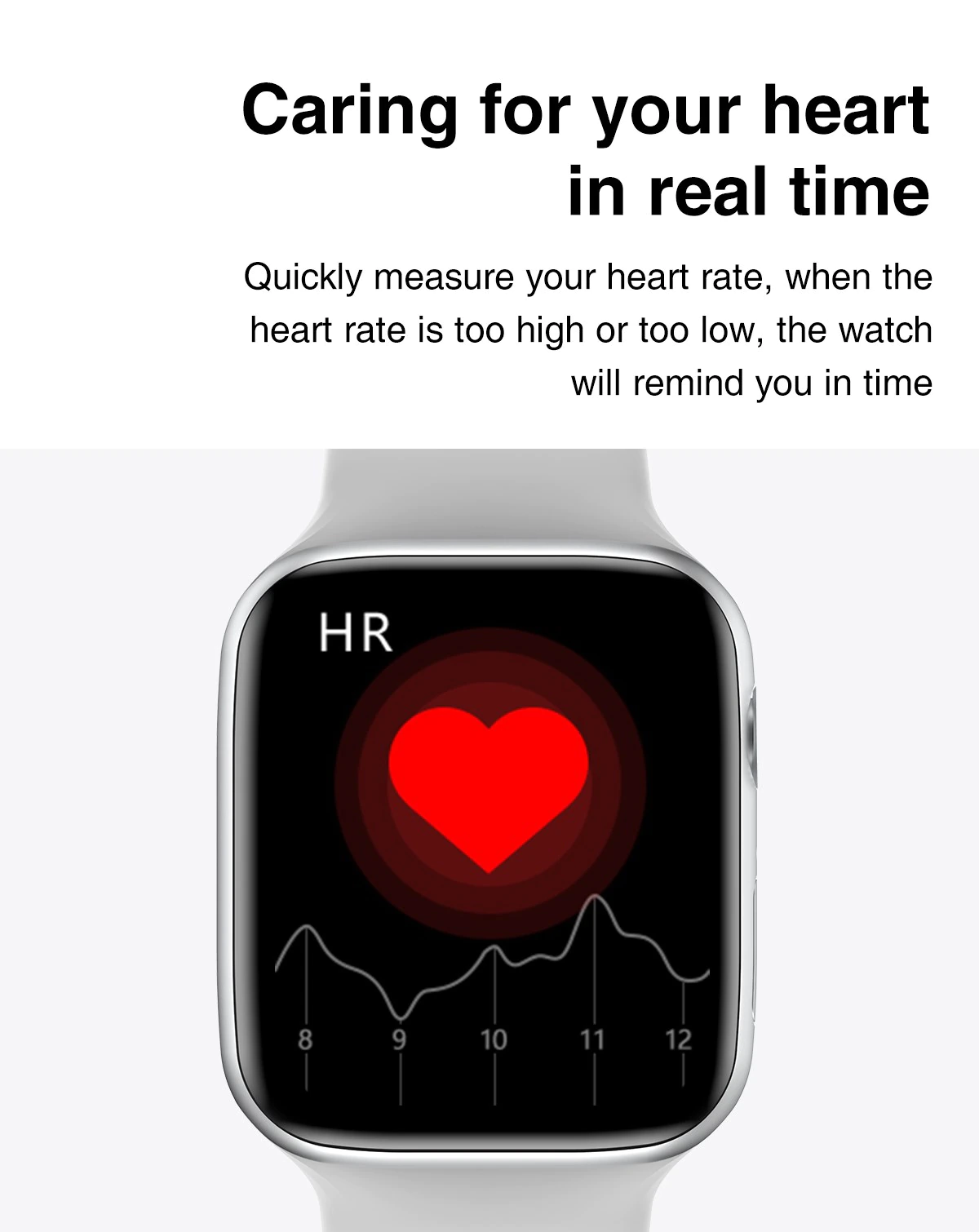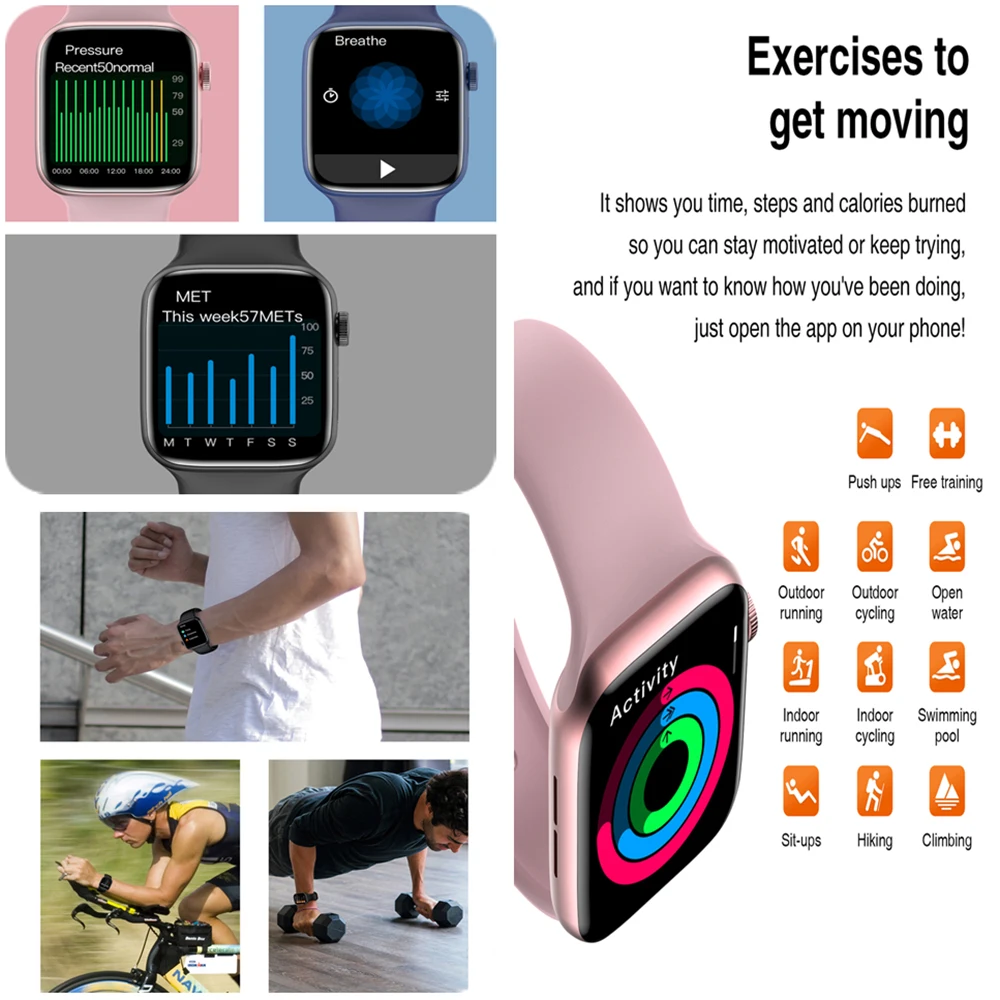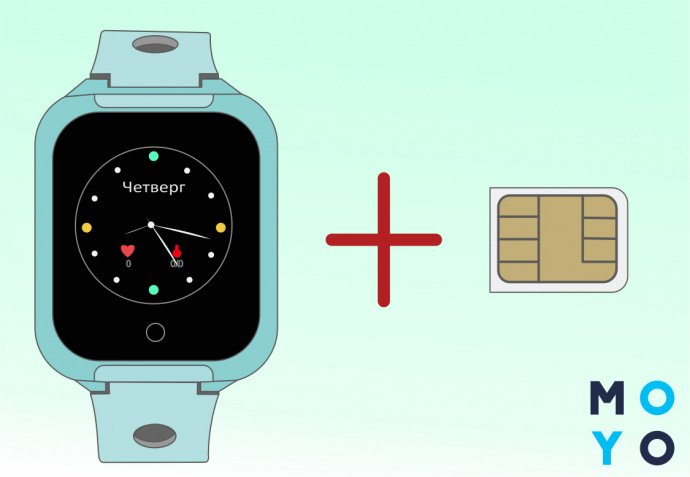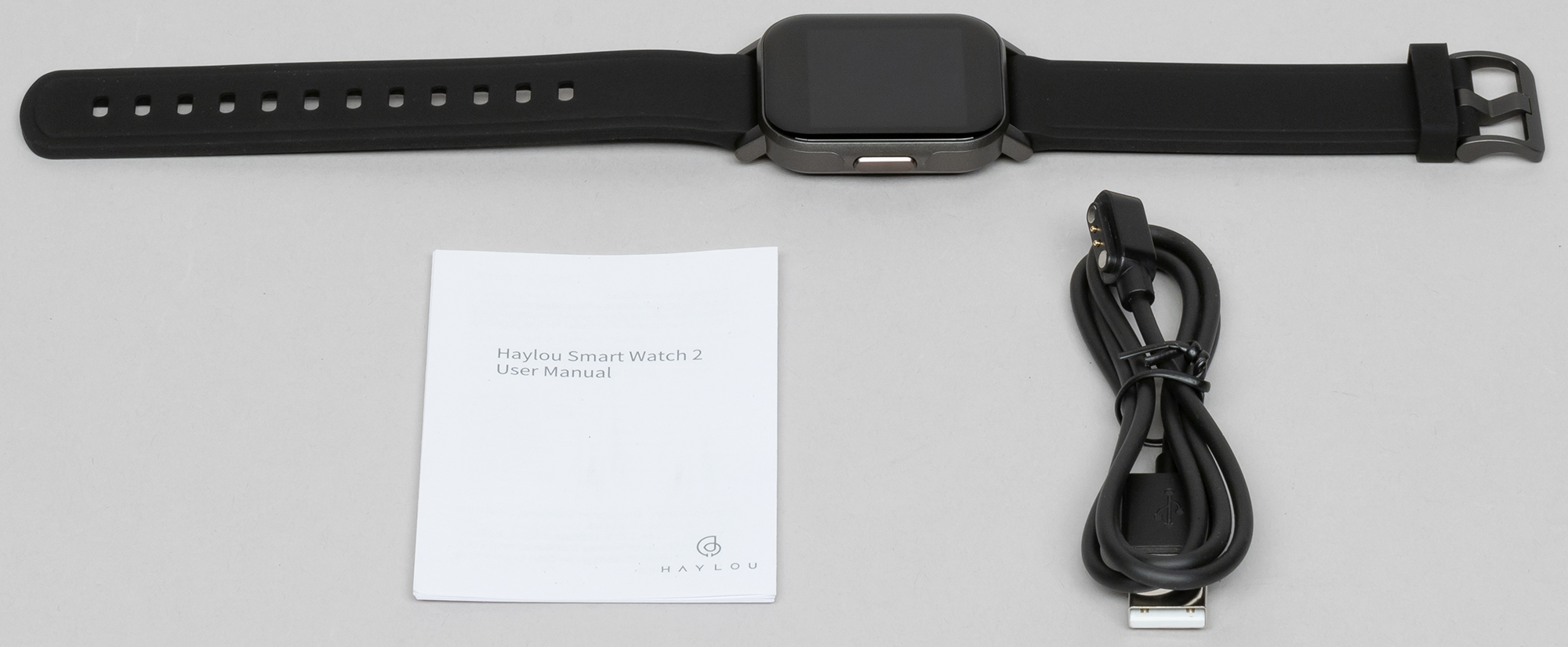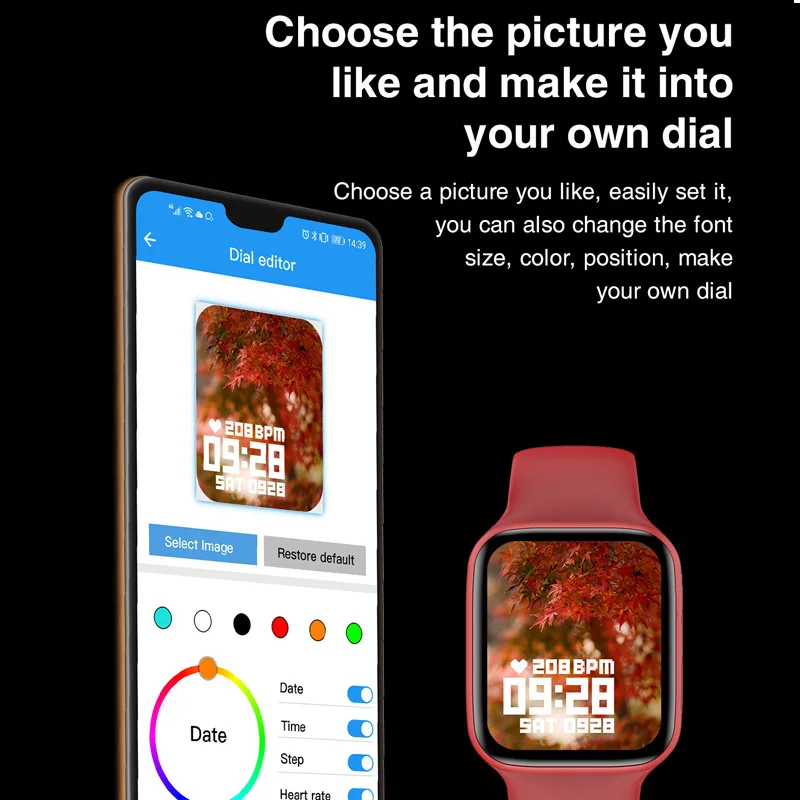Загрузите приложение «Wearfit Pro» на свой мобильный телефон и установите его. Чтобы найти это приложение, зайдите в Play Market или App Store и наберите в поиске «Wearfit Pro». Так же можно отсканировать QR код в настройках на часах.
1) Подключение через QR код: После включения и первоначальной настройки часов перейдите в меню «Настройки», далее «Подключение к мобильному телефону». На экране ваших Smart Watch появится QR код который нужно отсканировать через смартфон.
2) Ручное подключение: Загрузите приложение «Wearfit Pro» на свой смартфон. Пройдите регистрацию в приложении, а затем перейдите во вкладку «Оборудование». В самом верху страницы можно добавить свои часы. Предварительно включите Bluetooth.
3) Подключение вызовов
При первоначальном использовании часов звонки будут отключены. Функция звонков и музыки в это время не будут работать. Для того чтобы подключить звонки на часах перейдите к главному экрану с циферблатами и смахните от верхней части экрана вниз. Далее у вас откроется новое меню где можно нажать кнопку переключателя вызовов (выглядит как трубка телефона). Активируйте ее, а затем на смартфоне перейдите в настройки Bluetooth и подключитесь к устройству «Watch Call». Всё готово, после этого вы сможете принимать звонки и слушать музыку прямо на часах.
Инструкция по эксплуатации часов
- Функция смены списка меню: двойной щелчок боковой кнопки «Home» на панели меню
- Страница часового циферблата: Проведите пальцем влево, чтобы перейти к выбору страницы циферблата часов, проведите пальцем влево, чтобы перейти к другим циферблатам часов. Примечание: Система предустанавливает пять страниц циферблата, последний циферблат называется «Пользовательский». Этот циферблат будет меняться при наборе номера через приложение и при загрузке пользовательских циферблатов.
- Страница меню: На странице набора номера нажмите боковую кнопку для входа в меню, после входа в меню дважды нажмите боковую кнопку для переключения между меню и нажмите боковую кнопку для возврата на главную страницу циферблата.
- Страница функций: На странице меню нажмите на значок каждого приложения, чтобы войти в соответствующую функцию, сдвиньте вправо, чтобы вернуться, и нажмите боковую кнопку, чтобы вернуться на главную страницу циферблата часов.
Содержание
- Как установить время и дату на смарт-часах
- Способы установки времени в часах
- Для часов Wear OS, совместимых с Android или iPhone
- Для iPhone (watchOS)
- Автономные часы
- Гибридные часы
- Как выставить время в детских часах
- Через приложение
- С помощью смс-команды
- Как подключить и настроить смарт-часы? Детальная инструкция
- Содержание
- Как подключить смарт-часы к Apple
- Как подключить смарт-часы к Android
- Как подключить смарт-часы Amazfit
- Как подключить смарт-часы Honor
- Как подключить смарт-часы Xiaomi
- Как подключать детские смарт-часы
- Приложения для подключения смарт-часов к телефону
- Частые ошибки и проблемы
- Как подключить смарт-часы к Apple
- Как подключить смарт-часы к Android
- Как подключить смарт-часы Amazfit
- Как подключить смарт-часы Honor
- Как подключить смарт-часы Xiaomi
- Как подключить детские смарт-часы
- Приложения для подключения смарт-часов к телефону
- Частые ошибки и проблемы
Как установить время и дату на смарт-часах
В этой статье вы узнаете, как установить время на смарт-часах, а также его формат и дату.
p, blockquote 1,0,0,0,0 —>
Рассмотрим на примерах несколько случаев, как настроить время на умных часах.
p, blockquote 2,0,0,0,0 —>
Способы установки времени в часах
Поскольку на рынке существует целое множество моделей и видов часов, имеется несколько вариантов выставить время на смарт-часах:
p, blockquote 3,0,0,0,0 —>
- Автоматически при синхронизации со смартфоном
- Вручную через меню настроек в часах
- С помощью парного приложения, с которым работает носимый девайс
- Посредством смс-команды (если предусмотрено производителем)
- Через оператора сотовой сети (при поддержке SIM-карты)
p, blockquote 4,0,0,0,0 —>
Для часов Wear OS, совместимых с Android или iPhone
Инструкция подходит для часов, в которых установлена операционная система Wear OS от Google:
p, blockquote 5,0,0,0,0 —>
- Зайдите в настройки часов, потянув экран сверху вниз.
- Перейдите в пункт Настройки – Системные – Дата и время
- Вы можете выставить время, которое будет синхронизироваться с вашим смартфоном. Для этого активируйте параметр «Дата и время сети» (для правильных параметров телефон должен быть подключен к интернету).
- Для установки местного времени: отключите опцию «Дата и время сети» и выберите параметр «Часовой пояс сети».
- Чтобы установить время на умных часах вручную, поставьте оба параметра для сети в неактивное состояние и задайте дату, время или часовой пояс.
Если в часах отображается неверные врем и дата, убедитесь, что они подключены к телефону, а также проверьте правильность данных на самом смартфоне. Может помочь выставление часового пояса в часах вручную.
p, blockquote 6,0,0,0,0 —>
Чтобы изменить формат времени в часах:
p, blockquote 7,0,1,0,0 —>
- Зайдите в меню Настройки – Системные – Дата и время.
- Отыщите в списке строку 24-часовой формат.
- Установите переключатель в положение «Вкл».
Для iPhone (watchOS)
Если вы обладатель продукции Apple, настроить время на смарт-часах можно только, синхронизируясь с айфоном. Вручную вы можете перевести время на определенное количество минут вперед (когда пользователь привык, что его часы спешат). Об этом мы расскажем ниже.
p, blockquote 8,0,0,0,0 —>
Установить время на iWatch при подключении к iPhone:
p, blockquote 9,0,0,0,0 —>
- Смартфон должен быть подключен к сети интернет.
- В телефоне перейдите в Настройки – Основные – Дата и время.
- При сообщении об обновлении данных о часовом поясе нужно перезагрузить устройство для получения обновления. Если вы получили такое же уведомление на Apple Watch, их также необходимо перезапустить.
- В том случае, если вы не получили сообщение на айфон, перейдите обратно на экран настроек. Следует подождать несколько минут и опять нажать «Дата и время». Когда уведомление об обновлении часового пояса отобразится внизу настроек даты и времени, вам нужно выполнить перезапуск телефона для его получения. Спустя некоторое время перезагрузите и часы.
Установить часовой пояс (через телефон):
p, blockquote 10,0,0,0,0 —>
- В iPhone перейдите в Настройки – Основные – Дата и время.
- Выключите параметр «Автоматически».
- Выберите необходимый пояс.
- Выполните сопряжение Apple Watch со своим айфоном. Параметры на часы подгрузятся сами.
p, blockquote 11,0,0,0,0 —> adsp-pro-1 —>
Выставить пользовательское время вручную в часах:
p, blockquote 12,0,0,0,0 —>
- Перейдите в пункт меню «Настройки».
- Прокрутите вниз до пункта «Время».
- С помощью цифровой короны прокрутите значение до необходимого времени: вы можете прибавить от 1 минуты до 59.
- Нажмите кнопку «Выбор».
- Теперь ваши Apple Watch будут «спешить».
p, blockquote 13,0,0,0,0 —>
Автономные часы
Смарт-часы, работающие без подключения к смартфону, как правило, имеют собственное меню настроек, чтобы была возможность настроить их без сторонних средств.
p, blockquote 14,0,0,0,0 —>
Такие устройства должны быть подключены к сети интернет для получения необходимых данных, таких как время и дата. Нередко требуется надстройка часового пояса, чтобы эти данные показывались корректно.
p, blockquote 15,1,0,0,0 —> adsp-pro-21 —>
Например, чтобы установить время на китайских смарт-часах, достаточно их включить и при первом запуске указать пояс, когда открывается меню настройки даты и времени.
p, blockquote 16,0,0,0,0 —>
Но также можно это сделать через меню настроек в разделе Системные, где вы отыщите пункт Язык и время. Здесь может предоставляться возможность установить автоматическую синхронизацию со временем в интернете и выбрать соответствующий вашему местонахождению пояс.
p, blockquote 17,0,0,0,0 —>
Гибридные часы
В большинстве случаев время в гибридных умных часах невозможно настроить вручную. Это происходит автоматически каждый раз, как только вы сопрягаете их со своим телефоном (по Bluetooth или через приложение).
p, blockquote 18,0,0,0,0 —>
Перед сопряжением вы должны выставить правильное время в мобильном девайсе.
p, blockquote 19,0,0,0,0 —>
Если время неверное, попробуйте выполнить калибровку через подключенное приложение, установленное в мобильник. Как это делается, указано в инструкции пользователя, которая прилагается к часам.
p, blockquote 20,0,0,0,0 —>
Интерфейс программного обеспечения создается таким образом, чтобы пользователю было интуитивно понятно, как настроить те или иные параметры в своем носимом устройстве. Поэтому ищите такой пункт, как Настройки, Время и Дата, Часовой Пояс или Калибровка.
p, blockquote 21,0,0,0,0 —>
p, blockquote 22,0,0,0,0 —> adsp-pro-1 —>
Как выставить время в детских часах
Как и на большинстве моделей, установить время на детских смарт-часах можно сразу же при первом включении. Это происходит:
p, blockquote 23,0,0,1,0 —>
- с помощью ввода данных в самих часах
- синхронизируясь со смартфоном
- по данным мобильной сети (если Baby Watch имеют выход в интернет)
- по данным GSM сети
p, blockquote 24,0,0,0,0 —>
Также есть и другие способы настройки:
p, blockquote 25,0,0,0,0 —>
Через приложение
p, blockquote 26,0,0,0,0 —>
С помощью смс-команды
Когда установлена SIM-карта в смарт-часы, настроить время и дату можно путем отправки на их номер текстового сообщения со специальной комбинацией (для разных моделей формат команды может отличаться).
p, blockquote 27,0,0,0,0 —>
Для этого не требуется подключения к интернету, а лишь средства на счету симки для ее активного статуса.
p, blockquote 28,0,0,0,0 —>
Посмотрите видео, где наглядно рассказывается, как выставить время на детских смарт-часах:
p, blockquote 29,0,0,0,0 —>
p, blockquote 30,0,0,0,0 —> p, blockquote 31,0,0,0,1 —>
Надеемся, наши инструкции вам помогут. Если вы знаете другие способы установки правильного времени в smart-часах, напишите в комментариях.
Главный эксперт и консультант в активно развивающемся направлении — смарт-часы и фитнес-трекеры. Всегда стремится к новым знаниям и профессиональному развитию в сфере высоких технологий.
Источник
Как подключить и
настроить смарт-часы?
Детальная инструкция
Купили умные часы, но не знаете, как подключить смарт-часы к телефону? Рассказываем про все возможные варианты.
Содержание
Как подключить смарт-часы к Apple
Как подключить смарт-часы к Android
Как подключить смарт-часы Amazfit
Как подключить смарт-часы Honor
Как подключить смарт-часы Xiaomi
Как подключать детские смарт-часы
Приложения для подключения смарт-часов к телефону
Частые ошибки и проблемы
Как подключить смарт-часы к Apple
Соединить умные часы (даже на платформе Android) и гаджет Apple — самая простая задача. Расскажем пошагово, как подключить смарт-часы к айфону.
1. Активируйте Wi-Fi и Bluetooth на часах и смартфоне.
2. Включите устройство (оно должно быть на той руке, где планируете носить). Дождитесь появления на экране логотипа компании.
3. Положите смартфон рядом с часами. Подтвердите предложение создать пару. Поднесите циферблат к камере смартфона. Через пару минут устройства синхронизируются. Затем через идентификатор введите ID после появления запроса или в настройках (пункт «Основные»).
4. Настройте устройство (подсказки появятся на экране смартфона).
Если программное обеспечение устарело, смарт-часы предложат его обновить. Смело принимайте апдейт.
Однако, если у вас Android-смартфон, соединить его с Apple Watch невозможно. Часы будут работать с ограниченным функционалом — в режиме таймера, будильника, контроля сна и прогноза погоды.
Как подключить смарт-часы к Android
Подключить смарт-часы к телефону «Андроид» также просто.
1. Предварительно установите на смартфон приложение Wear OS либо то, что подходит к модели приобретённого гаджета (например, Huawei Health для Honor, Huawei, Galaxy Wearable — для Samsung).
2. Включите на устройствах Bluetooth и разместите их рядом.
3. Откройте приложение на телефоне. Выберите пункт «Добавить новое устройство» или «Настройка», дождитесь, пока появится название модели гаджета.
4. Если нужно, введите пин-код (он указан в инструкции или на коробке). Кликайте на значок «Подключиться».
5. Если всё прошло успешно, появится слово «Подключено».
Аналогично можно подключить смарт-часы к телефону «Самсунг».
Как подключить смарт-часы Amazfit
1. Включите Bluetooth. Поместите гаджет рядом с телефоном.
2. В приложении Mi Fit найдите «Мои устройства». Выбирайте Amazfit Bip для сопряжения.
3. На часах появится запрос о сопряжении. Поставьте галочку и подождите минуту.


Как подключить смарт-часы Honor
1. Включить Bluetooth.
2. Установить на смартфон приложение Huawei Health.
3. Открыть его и зайти в раздел «Устройства». Нажать «Добавить».
4. Выбрать «Умные часы» и своё устройство из списка. Затем нажать «Сопрячь». Начнется поиск устройств, и в результатах нужно выбрать свой гаджет.


Как подключить смарт-часы Xiaomi
1. Включите Bluetooth.
2. Скачайте на смартфон приложение Mi Fit из Google Play или App Store.
3. Зарегистрируйте аккаунт. Важно в настройках региона выбрать «Материковый Китай», иначе часы работать не будут.
4. В основном меню, куда вы затем попадаете, нажмите на иконку «Плюс». В открывшемся списке выбирайте смарт-часы.
5. Жмите на кнопку, удерживайте её до тех пор, пока часы не завибрируют.
6. На экране смартфона нажмите на иконку часов и на кнопку на самих часах. Синхронизация завершена.


Как подключить детские смарт-часы
Многие родители уже купили своим детям смарт watch часы. Как подключить гаджет к телефону?
1. Активируйте сим-карту в обычном смартфоне.
2. Отключите пин-код в разделе «Безопасность».
3. Подключитесь к интернету и зайдите на любой сайт.
4. Извлеките симку из смартфона и поместите в гаджет.
Если нужно настроить GPS, то в программе SeTracker откройте «Режим работы геолокации» и выбирайте один из трёх. «Нормальный» — самый оптимальный, информация о местоположении ребёнка обновляется каждые 10 минут.


Приложения для подключения смарт-часов к телефону
До того как подключить китайские смарт-часы к телефону, установите базовые приложения для синхронизации гаджетов. Если хотите подключить смарт-часы «Ксиаоми», установите приложение Mi Fit. Оно подойдёт, чтобы подключить смарт-часы Мi Fit и Amazfit. Приложение Huawei Health — для тех, кто хочет подключить к смартфону смарт-часы «Хонор». Другое приложение — для часов Samsung Galaxy Watch — называется Galaxy Wearable.
На начальном этапе установите базовые приложения: будильник, трекинг здоровья, звонки, калькулятор, таймер. Также обратите внимание на эти 50 полезных приложений для смарт-часов. Среди них есть приложения для спорта, путешествий, медитаций, работы и детей.
В большинстве гаджетов время и дата настраиваются автоматически. Если этого не произошло, можете установить их самостоятельно в «Настройках». А уведомления настраиваются в приложении для синхронизации со смартфона. Поменять язык можно во вкладке «Язык и время» или Language.
Также можно соединять часы и смартфон по Wi-Fi. Для часов с Android есть специальное приложение SeTreker. С Apple Watch проблем с подключение к Wi-Fi не возникнет, если есть хорошая сеть.
Частые ошибки и проблемы
Как подключить китайские смарт-часы и при этом избежать проблем? Все делали правильно, а почему-то смарт часы не подключены?
Обычно это связано с 4 причинами:
1. Нужны обновления. Поэтому если гаджет их предлагает — принимайте.
2. Разряженный аккумулятор или слабо держит зарядку. Зарядите смарт-часы полностью перед подключением.
3. К Bluetooth подключены сторонние устройства. Например, у вас подключены беспроводные наушники, а стандарт Bluetooth 5.0 (он есть во всех современных смартфонах Samsung, Huawei, Xiaomi, Apple), тогда вопросов нет — часы подключатся. Но в более старых моделях (например, Samsung Galaxy Note 4 или Oppo F5) с версиями Bluetooth 4.1 и 4.2 нужно отключить другие устройства, чтобы синхронизировать смартфон со смарт-часами. Узнать версию Bluetooth можно с помощью бесплатного приложения AIDA64 в Play Market или App Store.
4. Если смартфон не видит смарт-часы, а с зарядкой, интернет-соединением и блютузом всё в порядке, проверьте, не забыли ли вы про специальное приложение. Положите гаджеты ближе друг к другу. Не помогло? Тогда осталось их перезагрузить.
Если следовать инструкции, проблем с тем, как подключить смарт-часы, быть не должно.
Источник
Дизайн и качество сборки
Умные часы X22 PRO имеют современный и элегантный дизайн, который в чем-то похож на AppleWatch серии 6 с небольшими отличиями от IWO 15 . Он имеет квадратную форму с изогнутым экраном 2.5D по бокам, а вращающаяся кнопка работает для изменения циферблата, перелистывания страниц, увеличения / уменьшения масштаба, а также есть еще одна кнопка для включения, выключения или возврата, и просто под кнопкой вы найдете микрофон, а также отверстие в левой части, где находится встроенный динамик.
Ремешок на умных часах X22 PRO изготовлен из силикона, легкий и удобный на запястье для длительного использования. Вы можете использовать любой 20-миллиметровый ремень, потому что он съемный и доступен в черном, розовом, белом, синем, красном цветах, а другой из металла или кожи можно купить отдельно.
Экран монитора
Экран в X22 PRO Smartwatch — мой любимый тип, это большой 1,75-дюймовый IPS-экран и изогнутый 2,5D для лучшего отображения контента и деталей, а также потому, что он имеет разрешение 320 * 385 пикселей с высокой частотой обновления. Это то, что делает их одним из лучших экранов в бюджетных умных часах с точки зрения размера и разрешения, даже резкость цветов и яркость настолько хороши, особенно когда вы носите их на солнечном свете, они вас не испугают.
Фактически, причина, по которой я предпочитаю этот тип экрана, заключается в том, что этот экран большой, занимает большую часть интерфейса и имеет узкие стороны, а это можно найти только в умных часах с более высокой стоимостью. Это контрастирует с другими недорогими умными часами, которые содержат сенсорный экран, который находится посередине экрана и имеет довольно широкие стороны.
Что касается циферблатов, в умных часах X22 PRO есть много разных предустановленных циферблатов, вы можете легко переключаться между ними разными способами, с помощью поворотной кнопки или через приложение WearFit Pro, более 50 циферблатов онлайн доступны для загрузки с настройкой возможности для различных цветов, ретро, аналоговые, трехмерные и цифровые лица, или вы даже можете использовать живые обои или свои собственные фотографии в качестве фона циферблата или любых обоев.
Водонепроницаемый
Благодаря водонепроницаемости IP67 в умных часах X22 PRO вы можете носить их во время мытья рук или в дождливые дни, хотя часы не одобрены для плавания, но подходят для занятий спортом, поэтому я не рекомендую плавать или подвергать их воздействию высоких температур. вода или соленая вода, чтобы избежать какого-либо вреда. Долгосрочное или краткосрочное и при наличии динамика и микрофона, избегать этого будет хорошо, однако, если они каким-либо образом подвергаются воздействию воды, я предпочитаю сушить часы после погружения в воду. и перед эксплуатацией, чтобы он оставался с вами как можно дольше.
Как использовать умные часы X22 PRO
Пока что умные часы X22 PRO работают на очень удобной платформе, и навигация через сенсорный экран хороша. и имеет 3 различных стиля меню на ваш вкус: один в виде значков пузырей, как те, что мы находим в часах Apple, другой в виде 9 значков сетки, списка, и вы можете переключаться между ними из быстрого меню.
Умные часы X22 PRO, функции для здоровья и фитнеса
Умные часы X22 PRO оснащены мультиспортивными режимами для удовлетворения любых ваших потребностей, включая отжимания, бесплатные тренировки, бег, езду на велосипеде, открытую воду, бассейн, приседание, пешие прогулки, скалолазание.
Помимо спортивных функций, вы можете отслеживать частоту сердечных сокращений в режиме реального времени, чтобы проверить, нормально ли оно бьется, и отслеживать сон, чтобы измерить общее время легкого сна, глубокого сна и время бодрствования, чтобы предоставить вам анализ вашего режима сна. , контролировать артериальное давление и измерять уровень кислорода в крови в режиме реального времени, чтобы улучшить способность сердечно-сосудистой системы предотвращать низкий уровень кислорода в крови, который вызывает дискомфорт в организме человека.
Хотя у него есть хороший датчик SC7R30, который является более точным, чем другие датчики, это не означает, что измерения, предоставляемые этими умными часами, полностью точны, поскольку большинство из них в значительной степени ненадежны, потому что это не медицинский инструмент, но он дает вам большую осведомленность вашего здоровья и физической работоспособности. К сожалению, это часто бывает с часами этой ценовой категории.
Приложение WearFit Pro для умных часов X22 PRO
Умные часы X22 PRO совместимы с приложением WearFit Pro для Android и iOS, чтобы помочь вам настроить и использовать часы более эффективно. Вы можете воспользоваться преимуществами некоторых функций, статистики и функций без какого-либо дополнительного оборудования, например, пройденные шаги, часы сна, выполненные вами измерения частоты пульса, и все это делается путем автоматической интеграции данных часов на главный экран с возможностью для просмотра на ежедневной или ежемесячной основе. Также ставьте цели упражнений и поощряйте себя выполнять ежедневные упражнения с помощью простого и понятного интерфейса с такими разделами, как шаги, расстояние, уведомления, будильник и т. Д.
Приложение загружается через Google Play Store или Apple App Store, поэтому вы знаете, что это безопасное приложение.
Как подключить умные часы X22 PRO к смартфону
Умные часы X22 PRO легко подключить к телефону. После установки и настройки приложения WearFit Pro все, что вам нужно сделать, это добавить устройство, и телефон выполнит поиск и найдет часы за секунды, и вы должны сделать это, выполнив поиск Bluetooth и часов через Bluetooth приложения. а не через Bluetooth в телефоне. Когда это будет сделано, он будет общаться напрямую и без каких-либо осложнений, с автоматической установкой времени и языка, погоды, в дополнение к функции телефонного звонка, и обновит программное обеспечение умных часов, если оно доступно.
Совершение звонков на умных часах X22 PRO
Наиболее важной особенностью умных часов X22 PRO является то, что они оснащены микрофоном и громкоговорителем, поэтому они не только отображают входящий вызов, но также могут принимать и набирать вызовы через Bluetooth непосредственно с часов с HD-динамиками и микрофоном, И, конечно же, это делается с помощью вашего смартфона, вам не нужно будет вынимать телефон из кармана, чтобы ответить на простой звонок.
Уведомления
Уведомления хорошо видны и легко читаются. Вы можете выбрать множество различных популярных приложений для отправки уведомлений на X22 PRO Smartwatch, например, поддерживаются WhatsApp, Twitter, Facebook, Instagram, SMS, WeChat и другие приложения. Вы также можете получить доступ к уведомлениям о звонках или сообщениях со многими другими функциями, такими как секундомер, будильник, календарь, напоминания, чтобы не сидеть, дистанционное управление камерой, чтобы делать селфи касанием экрана, и вы можете управлять музыкой только с ваших часов .
X22 PRO Smartwatch Срок службы батареи и время зарядки
В конце концов, X22 PRO Smartwatch предлагает приличную батарею, которая считается хорошей в этой категории, с емкостью 200 мАч, что дает вам до 7 дней нормального использования с непрерывным отслеживанием сердечного ритма. И 30 дней в режиме ожидания, все зависит от того, чем вы занимаетесь, и его необходимо заряжать с помощью беспроводного зарядного устройства, это отличная функция, но вы должны убедиться, что вы правильно поместили часы на зарядное устройство и для полной зарядки требуется около двух часов.
Смарт-часы (фитнес браслеты, детские, трекеры с кнопкой жизни и прочие) стали обыденным атрибутом для многих продвинутых пользователей. Это отличный помощник и индикатор событий, плюс стильный аксессуар. Но не все владельцы знают, как подключить часы к телефону правильно.
Пошаговая инструкция универсальна и подходит для всех моделей: iPhone, Alcatel, Asus, Lenovo, Meizu, Philips, Nokia, Oppo, Phillips, Prestigio, Sony Xperia, HTC, Samsung, Xiaomi (Redme), ZTE, BQ, Vertex, Micromax, Umidigi, Oukitel, Texet, Leagoo, Dexp, Doogie, Huawei (Honor), HomTom, китайских No-Name, продающихся под брендами Мегафон, Билайн, МТС и т.д.
Условия для правильной работы часов с телефоном
Чтобы эти устройства могли работать друг с другом нормально, необходимо соблюдать следующие условия:
- Часы и телефон должны быть заряжены.
- Если ранее часы работали совместно с другим телефоном, его необходимо отключить.
- На обеих устройствах должны быть активированы модули беспроводной связи.
Операционная система телефона должна быть достаточно новой. Чтобы полноценно работать с умными часами. Обычно точно известно, с какими телефонами можно производить синхронизацию. При этом указывается номер версии операционной системы, которая должна быть на нём установлена.
В видеоролике рассказано о синхронизации часов с телефоном
Подключение smart watch через Wi-Fi
На устройстве с любой операционной системой для сопряжения по сети Wi-Fi необходимо ее включить на обоих гаджетах. В зависимости от ОС, действия для подключения смарт-часов к телефону могут различаться.
Андроид
Для подключения сети Wi-Fi на смарт-часах с ОС Андроид Веар, необходимо:
- Провести по экрану пальцем вниз.
- Нажать на значок сети Вай-Фай. Он станет светлым.
- Найти доступные сети, выбрать сеть телефона и нажать «подключиться».
- При этом на смартфоне необходимо установить приложение для сопряжения со смарт-часами, например, SeTreker.
Важно! Внимательно изучите инструкцию к часам. Гаджет не сможет подключиться к сети с неподдерживаемой частотой. Обычно поддерживают протокол беспроводных сетей стандарта 802.11b/g/n с частотой 2.4 ГГц.
Айфон
Подключение гаджетов от компании Apple по сети Wi-Fi может происходить, если:
- Смарт-часы уже ранее использовали эту сеть для подключения.
- Сеть соответствует стандарту 802.11b/g/n.
К общедоступным сетям, к которым требуется пароль и логин, подключить часы не удастся.
На обоих гаджетах нужно включить сеть Wi-Fi. Делается это аналогичным вышеописанному способом.
Затем нужно выбрать сеть, к которой могут подключиться часы. В watch OS пятой и выше версиях существует возможность выбора. В ранних – нет.
Как подключить часы к телефону в первый раз
Выполнение синхронизации для различных типов телефонов является аналогичным. Основная разница состоит в том, что для этой цели используются различные приложения.
Подключение к телефону на Android
Подавляющее большинство умных часов может быть синхронизировано с телефонами на Android. Для выполнения синхронизации потребуется установить специальную программу. Обычно для этой цели используется WEAR OS, которую можно найти в Плей Маркете
Чтобы провести синхронизацию нужны такие шаги:
- Включить умные часы.
- На телефоне с Андроид запустить программу WEAR OS.
- Часы нужно положить рядом с телефоном.
- Перейти в раздел настроек приложения и ожидать появления сообщения.
- Вводят защитный код для синхронизации. Он находится в руководстве по эксплуатации умных часов.
- Когда синхронизация завершится, на рабочем столе появится соответствующее сообщение.
Подключение к iPhone
Подключая Apple Watch к Айфону, синхронизацию выполняют при помощи модуля Bluetooth или Wi-Fi. При этом в iOS нужно предпринять такие шаги:
- В телефоне нужно перейти к устройству беспроводной связи и провести его активацию.
- На умных часах имеется специальная кнопка, расположенная в верхней части. Её необходимо нажать.
- На iPhone через некоторое время появится логотип. Часы располагают рядом с Айфоном.
- Телефон в автоматическом режиме найдёт Apple Watch и выдаст сообщение об этом.
- Требуется нажать для продолжения на соответствующую клавишу. После этого камеру направляют на центральную часть часов, чтобы прочитать qr код.
- После того, как синхронизация будет завершена, нужно выполнить регистрацию путём ввода идентификационного номера часов.
После того, как
синхронизация будет установлена, требуется провести настройку умных часов.Телефон Windows Phone
Для синхронизации нужно выполнить такие действия:
- В телефоне нужно активировать беспроводную связь.
- Часы включают при помощи нажатия кнопки на корпусе.
- Нужно подождать несколько минут и убедиться, что телефон видит беспроводное соединение с часами.
- Требуется нажать на кнопку синхронизации на устройстве.
- Когда потребуется подтверждение, нужно ввести пароль.
- Далее ожидают, пока синхронизация гаджетов произойдёт.
После того, как соединение произойдёт, необходимо провести настройку часов.
Инструкция для Андроид
Обычно подключение смарт-часов на Android делают через специальные программы. Самое популярное приложение для Android – Wear OS. Для отдельных брендов потребуется скачать специальное ПО. Например, Huawei Wear, Mi Fit или Galaxy Wearable.
Пошаговая инструкция:
- Скачайте приложение из Play Market. Обычно к любому гаджету прикладывают распечатку с QR-кодом. Код переводит пользователя на страничку для скачивания программы. Также можно найти приложение самостоятельно, отталкиваясь от названия бренда-производителя.
- Включить Bluetooth на обоих устройствах. Поднести девайсы друг к другу на минимальном расстоянии, минимум 1 метр.
- Откройте приложение, и выберите пункт «Добавить новое устройство» либо нажмите «Настройка». Отыщите модель «умного браслета», и попробуйте установить соединение принудительно.
- Ввести ПИН-код, если таковой потребуется (обычно указывают на коробке или в инструкции пользователя). Нажать кнопку «Подключить».
Последующую, более точную настройку делают через само приложение.
Установка приложения на телефон
Чтобы на Андроиде работать с умными часами, например на Samsung Galaxy, потребуется предварительно установить специальное приложение. WEAR OS обеспечивает работу с умными часами. Для установки выполняют такие действия:
- Чтобы получить это приложение, нужно перейти в Google Play и при помощи поиска найти страницу для установки этого приложения.
- Программу нужно скачать и установить.
- При первом запуске осуществляют сопряжение и выполняют настройку умных часов.
Выполняя настройку, нужно обратить особое внимание на сообщения. Важно, чтобы оповещения имели достаточно громкий сигнал, чтобы его нельзя было пропустить. Такие функции также выполняет программа Galaxy Wearable. Активировав сервис Google Now, можно получить возможность для управления часами использовать голосовые программы.
При выполнении настройки рекомендуется активировать геопозиционирование. Это позволит владельцу часов отслеживать перемещение по различным маршрутам.
Если будет настроена работа с контактами, то с помощью часов можно будет делать звонки, получать СМС и диктовать ответ с помощью голосового помощника.
Почему смарт часы не подключаются
Что делать, если часы не подключатся к телефону или возникают другие неполадки и сбои во время работы? Вот ответы не некоторые наиболее распространенные вопросы по работе с устройством.
Нужны системные обновления
Часы не подключатся к смартфону Google, если не установлены минимальные рабочие обновления:
- Google Play — не ниже 7,3;
- SearchApp — от 4.0;
- Android Wear — 1.1.
Слабый аккумулятор часов
Часы не подключаются, если аккумулятор не заряжен, а также, если не держит заряд. Блютуз соединение — один из самых энергозатратных процессов для любого гаджета.
Причины, по которым может быть перерасход заряда батареи часов:
- Приложение Google Now работает в фоновом режиме и тратит заряд. Потребуется перевести в спящий режим.
- Прерывание беспроводного соединения с интернетом. Постоянный поиск сети увеличивает расход батареи.
- Приложения системы уменьшают емкость АКБ путем автоматической синхронизации. Нужно отключить все неиспользуемые приложения.
- Проблемы в ОС. Если смартфон работает на Android 7 — сама прошивка может потреблять чрезмерное количество энергии. Требуется обновление.
Почему нет сопряжения
Такая ситуация возникает в случае нескольких параллельных подключениях через Bluetooth. Для решения необходимо оборвать сторонние подключения.
Не отображаются уведомления на дисплее часов
Проблема решается перезагрузкой гаджетов и повторной синхронизацией. Также рекомендуется проверить работу установленного на смартфоне приложения, обновить его и перезапустить.
О причинах, по которым смарт часы выдают ошибку, узнайте в обзоре Смарт часы выдают ошибку — исправляем самостоятельно.
Установка приложения на умные часы
Есть возможность устанавливать нужные программы на часы. Обязательным условием для этого является их синхронизация с телефоном. Чтобы установить приложение таким образом, выполняют следующие действия:
- Нужно включить умные часы.
- Если нажать на клавишу питания, можно ознакомиться со списком уже установленных здесь приложений. Нужно пролистать страницу вниз и открыть Play Market.
- Теперь нужно выбрать свою учётную запись Google.
- Для перехода на страницу приложения можно воспользоваться поиском. При этом для ввода запроса можно воспользоваться голосовым помощником или клавиатурой.
- При переходе на нужную страницу скачивают приложение и производят его установку.
После первого запуска делают настройку программы для дальнейшего использования.
Apple Watch c iPhone
Владельцам «яблочных устройств» подключить телефон к часам поможет наша инструкция:
- Присоедините зарядное устройство к Apple Watch.
- Активируйте Bluetooth на Айфоне.
- Нажмите и удерживайте боковую кнопку на часах, пока не появится логотип Apple на экране.
- Поднесите телефон близко к носимому устройству, пока на смартфоне не появится экран сопряжения.
- Нажмите «Продолжить». Вы также можете в приложении Apple Watch на своем iPhone выбрать «Настроить как новые».
- Нажмите в программе «Начать сопряжение».
- Направьте камеру iPhone на экран Apple Watch, пока на дисплее не появится анимация.
- Следуйте дальнейшим указаниям и согласитесь со всеми условиями.
- Если вы не желаете входить в систему с помощью Apple ID, пропустите этот шаг.
- Создайте пароль (если будете в дальнейшем использовать Apple Pay).
- Решите, хотите ли вы, чтобы часы Apple Watch обновлялись автоматически или вручную.
- Выполните предложенные настройки и нажмите ОК.
- Вы можете выбрать установку всех приложений сразу при сопряжении или выбрать конкретные позже.
- Дождитесь синхронизации и завершения процесса до появления экрана приветствия.
Как подключить часы к другому телефону
Каждая модель умных часов предусматривает возможность работы с определёнными типами и моделями часов. Смартфон, выбранный для синхронизации должен входить в этот список.
Чтобы провести подключение ко второму телефону, необходимо разорвать связь с тем, с которым часы работают сейчас. Эту операцию можно выполнить, перейдя в настройки умных часов. Одновременная синхронизация с несколькими телефоном не предусмотрено.
Чтобы подключить новый телефон с Android OS, на него необходимо скачать и установить утилиту WEAR OS. Процесс выполняется таким же образом, как это было сделано ранее.
Приложение для подключения
Независимо от модели часов или телефона, перед подключением нужно выполнить общие для всех устройств действия: прочитать инструкцию, прилагаемую к устройству, проверить уровень зарядки обоих устройств и, при необходимости, зарядить технику.
Далее следует скачать приложение на смартфон. Информацию о том, какое именно приложение используется, можно найти в инструкции. Также, обычно, в инструкции есть QR-код для скачивания необходимого приложения. В зависимости от операционной системы смартфона, приложение загружается из Play Market (для смартфонов под управлением ANDROID) или из App Store (для iPhone).
Наиболее часто используемые приложения по производителям можно увидеть в таблице:
| Производитель | Название приложения |
| Xiaomi | MiFit |
| Amazfit | Amazfit |
| Huawei | Huawei Health |
| Samsung | Galaxy Wearable (Samsung Galaxy Watch) |
| Garmin | Garmin Connect |
| Fitbit | Fitbit |
| Fossil, Mobvoi, Disel и т.д. | Wear OS by Google |
| Детские умные часы | SeTracker, SeTracker 2, SeTracker 3 |
Китайские производители смарт-часов используют для подключения ряд различных приложений: Fundo Pro, H Band, Da Fit, WearHeart, WearHealt, WearFit, Comfit, WiiWatch, H plus и т.д. Все они также доступны для загрузки в магазинах приложений Play Market и App Store. Скачать приложения можно отсканировав QR-код или выполнив поиск по названию.
Как подключить к телефону ещё одни часы
К одному телефону допускается подключение нескольких умных часов. Для ввыполнения этой процедуры можно поспользоваться приложением WEAR OS. Для этого потребуется выполнить такие действия:
- Открыв приложение нужно тапнуть по изображению стрелочки, направленной вниз. После этого будет активировано окно для нового устройства.
- Будет показана инструкция с описанием процесса синхронизации.
- Выполняются указанные в ней действия.
Количество подключённых устройств при использовании этой программы неограниченно.
При работе на Айфоне для добавления нового устройства на рабочем столе будет показана кнопка со стрелкой вниз. После нажатия на неё начнётся процесс подсоединения второго гаджета. Когда синхронизация будет выполнена, потребуется провести его настройку.
Родители, у которых 2 и более детей, покупают сразу несколько детских смартчасов, возникает вопрос: «можно ли контролировать 2-3 девайса с одного смартфона?». Да, такая возможность есть. Для начала откройте то же приложение Android Wear. Далее увидите рядом с уже подключенными устройствами стрелочку вниз, нажмите ее. Потом откроется меню «Новые часы», где согласно подсказкам подключаются вторые смарт вотч. Если захотите добавить третий гаджет, следуйте этой же инструкции. Ограничений по количеству подключаемых девайсов нет.
Как использовать смарт-часы без смартфона
Совместное использование обоих устройств более удобно, чем если делать это отдельно. Однако часы обладают значительным функционалом, который доступен без использования телефона.
Основное назначение умных часов обычно состоит в том, чтобы следить за здоровьем владельца. В этой роли часы очень функциональны. Они могут измерять пульс, определять давление, считать шаги во время прогулки, отслеживать различные виды физической активности, проверять качество сна и выполнять ряд других аналогичных функций. Вся полученная информация сохраняется в памяти и может быть просмотрена с помощью синхронизированного с устройством смартфона.
Существуют модели, которые могут работать с сим картами. С их помощью можно звонить или обмениваться СМС сообщениями. Хотя такое общение не так удобно, как на телефоне, но оно позволяет обмениваться с собеседником нужной информацией при необходимости.
Часы обычно можно также использовать обычным образом, узнавая с их помощью время. Здесь применяются средства планирования, позволяющие не забыть, что требуется сделать. Здесь можно составить расписание на длительный период и получать уведомления. Которые напоминают о том, что нужно сделать.
Здесь имеются таймер и секундомер, есть возможность прослушивать аудиотреки. Доступно управление параметрами виджетов.
Подключение выполнено, но оно неустойчиво, что делать?
Если подключение смарт гаджета и телефона состоялось, но оно неустойчиво, проверьте, на каком расстоянии устройства друг от друга: оно не должно превышать 1 метр. Еще может подводить интернет-соединение, убедитесь, что оно стабильно. Также попробуйте выполнить действия, применимые если подключения нет: обновление ОС и программ до нужной версии, посмотреть активность Bluetooth, убедиться, что отключен режим полета. Дальше тоже по схеме: пробуем переустановить Андроид Wear или сбросить параметры.
Дизайн и качество сборки
Умные часы X22 PRO имеют современный и элегантный дизайн, который в чем-то похож на AppleWatch серии 6 с небольшими отличиями от IWO 15 . Он имеет квадратную форму с изогнутым экраном 2.5D по бокам, а вращающаяся кнопка работает для изменения циферблата, перелистывания страниц, увеличения / уменьшения масштаба, а также есть еще одна кнопка для включения, выключения или возврата, и просто под кнопкой вы найдете микрофон, а также отверстие в левой части, где находится встроенный динамик.
Ремешок на умных часах X22 PRO изготовлен из силикона, легкий и удобный на запястье для длительного использования. Вы можете использовать любой 20-миллиметровый ремень, потому что он съемный и доступен в черном, розовом, белом, синем, красном цветах, а другой из металла или кожи можно купить отдельно.
Экран монитора
Экран в X22 PRO Smartwatch — мой любимый тип, это большой 1,75-дюймовый IPS-экран и изогнутый 2,5D для лучшего отображения контента и деталей, а также потому, что он имеет разрешение 320 * 385 пикселей с высокой частотой обновления. Это то, что делает их одним из лучших экранов в бюджетных умных часах с точки зрения размера и разрешения, даже резкость цветов и яркость настолько хороши, особенно когда вы носите их на солнечном свете, они вас не испугают.
Фактически, причина, по которой я предпочитаю этот тип экрана, заключается в том, что этот экран большой, занимает большую часть интерфейса и имеет узкие стороны, а это можно найти только в умных часах с более высокой стоимостью. Это контрастирует с другими недорогими умными часами, которые содержат сенсорный экран, который находится посередине экрана и имеет довольно широкие стороны.
X22 PRO Циферблаты
Что касается циферблатов, в умных часах X22 PRO есть много разных предустановленных циферблатов, вы можете легко переключаться между ними разными способами, с помощью поворотной кнопки или через приложение WearFit Pro, более 50 циферблатов онлайн доступны для загрузки с настройкой возможности для различных цветов, ретро, аналоговые, трехмерные и цифровые лица, или вы даже можете использовать живые обои или свои собственные фотографии в качестве фона циферблата или любых обоев.
Водонепроницаемый
Благодаря водонепроницаемости IP67 в умных часах X22 PRO вы можете носить их во время мытья рук или в дождливые дни, хотя часы не одобрены для плавания, но подходят для занятий спортом, поэтому я не рекомендую плавать или подвергать их воздействию высоких температур. вода или соленая вода, чтобы избежать какого-либо вреда. Долгосрочное или краткосрочное и при наличии динамика и микрофона, избегать этого будет хорошо, однако, если они каким-либо образом подвергаются воздействию воды, я предпочитаю сушить часы после погружения в воду. и перед эксплуатацией, чтобы он оставался с вами как можно дольше.
Как использовать умные часы X22 PRO
Пока что умные часы X22 PRO работают на очень удобной платформе, и навигация через сенсорный экран хороша. и имеет 3 различных стиля меню на ваш вкус: один в виде значков пузырей, как те, что мы находим в часах Apple, другой в виде 9 значков сетки, списка, и вы можете переключаться между ними из быстрого меню.
Умные часы X22 PRO, функции для здоровья и фитнеса
Умные часы X22 PRO оснащены мультиспортивными режимами для удовлетворения любых ваших потребностей, включая отжимания, бесплатные тренировки, бег, езду на велосипеде, открытую воду, бассейн, приседание, пешие прогулки, скалолазание.
Помимо спортивных функций, вы можете отслеживать частоту сердечных сокращений в режиме реального времени, чтобы проверить, нормально ли оно бьется, и отслеживать сон, чтобы измерить общее время легкого сна, глубокого сна и время бодрствования, чтобы предоставить вам анализ вашего режима сна. , контролировать артериальное давление и измерять уровень кислорода в крови в режиме реального времени, чтобы улучшить способность сердечно-сосудистой системы предотвращать низкий уровень кислорода в крови, который вызывает дискомфорт в организме человека.
Хотя у него есть хороший датчик SC7R30, который является более точным, чем другие датчики, это не означает, что измерения, предоставляемые этими умными часами, полностью точны, поскольку большинство из них в значительной степени ненадежны, потому что это не медицинский инструмент, но он дает вам большую осведомленность вашего здоровья и физической работоспособности. К сожалению, это часто бывает с часами этой ценовой категории.
Приложение WearFit Pro для умных часов X22 PRO
Умные часы X22 PRO совместимы с приложением WearFit Pro для Android и iOS, чтобы помочь вам настроить и использовать часы более эффективно. Вы можете воспользоваться преимуществами некоторых функций, статистики и функций без какого-либо дополнительного оборудования, например, пройденные шаги, часы сна, выполненные вами измерения частоты пульса, и все это делается путем автоматической интеграции данных часов на главный экран с возможностью для просмотра на ежедневной или ежемесячной основе. Также ставьте цели упражнений и поощряйте себя выполнять ежедневные упражнения с помощью простого и понятного интерфейса с такими разделами, как шаги, расстояние, уведомления, будильник и т. Д.
Приложение загружается через Google Play Store или Apple App Store, поэтому вы знаете, что это безопасное приложение.
Как подключить умные часы X22 PRO к смартфону
Умные часы X22 PRO легко подключить к телефону. После установки и настройки приложения WearFit Pro все, что вам нужно сделать, это добавить устройство, и телефон выполнит поиск и найдет часы за секунды, и вы должны сделать это, выполнив поиск Bluetooth и часов через Bluetooth приложения. а не через Bluetooth в телефоне. Когда это будет сделано, он будет общаться напрямую и без каких-либо осложнений, с автоматической установкой времени и языка, погоды, в дополнение к функции телефонного звонка, и обновит программное обеспечение умных часов, если оно доступно.
Совершение звонков на умных часах X22 PRO
Наиболее важной особенностью умных часов X22 PRO является то, что они оснащены микрофоном и громкоговорителем, поэтому они не только отображают входящий вызов, но также могут принимать и набирать вызовы через Bluetooth непосредственно с часов с HD-динамиками и микрофоном, И, конечно же, это делается с помощью вашего смартфона, вам не нужно будет вынимать телефон из кармана, чтобы ответить на простой звонок.
Уведомления
Уведомления хорошо видны и легко читаются. Вы можете выбрать множество различных популярных приложений для отправки уведомлений на X22 PRO Smartwatch, например, поддерживаются WhatsApp, Twitter, Facebook, Instagram, SMS, WeChat и другие приложения. Вы также можете получить доступ к уведомлениям о звонках или сообщениях со многими другими функциями, такими как секундомер, будильник, календарь, напоминания, чтобы не сидеть, дистанционное управление камерой, чтобы делать селфи касанием экрана, и вы можете управлять музыкой только с ваших часов .
X22 PRO Smartwatch Срок службы батареи и время зарядки
В конце концов, X22 PRO Smartwatch предлагает приличную батарею, которая считается хорошей в этой категории, с емкостью 200 мАч, что дает вам до 7 дней нормального использования с непрерывным отслеживанием сердечного ритма. И 30 дней в режиме ожидания, все зависит от того, чем вы занимаетесь, и его необходимо заряжать с помощью беспроводного зарядного устройства, это отличная функция, но вы должны убедиться, что вы правильно поместили часы на зарядное устройство и для полной зарядки требуется около двух часов.
Как Настроить Смарт Часы X22 Pro
⚡ 👉🏻👉🏻👉🏻 ВСЯ ИНФОРМАЦИЯ ДОСТУПНА ЗДЕСЬ, КЛИКАЙ 👈🏻👈🏻👈🏻
Как настроить смарт часы — пошаговое руководство пользователя
Как подключить смарт часы к телефону, пошаговая инструкция . . .
Умные часы X22 Pro / Smart watch X22 Pro / X22Pro с . . .
Как Устанавливать И Удалять Приложения На Часах — Cправка . . .
Как установить и настроить время/дату на Смарт часах . . .
Как настроить смарт часы в 4 этапа: пошаговая инструкция
Характеристики модели Умные часы X22 Pro / Smart watch X22 . . .
Смарт часы d20 pro как настроить
Как подключить и настроить Smart Watch Y1 PRO к телефону . . .
Amazfit Bip U Pro инструкция — many-instructions .ru
Kasbrand Smart Watch W46
Smart Baby Watch D99
Смарт Часы King Kong Watch Store
Статья детально описывает, как настроить смарт часы . Также дана пошаговая инструкция — как исправить ошибку «не в сети», почему часы не видят СИМ карту и др
Как подключить смарт-часы к Apple . Соединить умные часы (даже на платформе Android) и гаджет Apple — самая простая задача . Расскажем пошагово, как подключить смарт-часы к айфону . 1 .
Умные часы X22 Pro / Smart watch X22 Pro / X22Pro с активным боковым колесиком + полноэкранные + водопроницаемый IP67 — купить сегодня c доставкой и гарантией по выгодной цене . 6 предложений в проверенных магазинах .
Как установить приложение на часы Вы можете скачивать приложения из Play Маркета . Некоторые из них работают и на часах, и на подключенном к ним телефоне .
Как выставлять и переводить часы в популярных смарт-гаджетах Процедура установки часов немного варьируется в зависимости от модели и производителя фитнес-браслета .
Как настроить смарт часы: пошаговая инструкция в 4 разделах . Smart Watch не готовы действовать прямо из коробки . Этому аппарату необходима предварительная настройка, чья точность даст . . .
Подробные характеристики модели Умные часы X22 Pro / Smart watch X22 Pro / X22Pro с активным боковым колесиком + полноэкранные + водопроницаемый IP67 — с описанием всех особенностей . А также цены, рейтинг магазинов и отзывы покупателей .
Смарт-часы Y68 (D20 Pro ) . 363 . 865 . Смарт-часы Y68 (D20 Pro ) . Бесплатно доставили в Москву за 35 дней . Трек отслеживался . Упаковали пупырку и свою фирменную коробочку .
Amazfit Bip U Pro . Данная инструкция на русском языке предназначена для смарт-часов Amazfit Bip U Pro , описывает принцип работы и основные моменты эксплуатации устройства . Производитель настойчиво . . .
Смарт Часы Honor Watch 2
Телефон Не Видит Фитнес Браслет По Bluetooth
Смарт Часы Fossil Gen 5
Сброс Фитнес Браслета Xiaomi
Сопряжение С Ble Менеджером На Смарт Часах
Смарт Часы Amazfit Zepp E
Часы Smart Baby Watch Kt24 Wonlex Розовый
Часы Smart Baby Watch Q100 Отзывы
Smart Baby Watch Y92 Обзор
Умные Часы Smart Watch Q610
Samsung Smart Watch Active 4
Смарт Часы Bip U Pro
Фитнес Браслет Huawei Band Отзывы
Фитнес Браслет Samsung Gear Fit2 Pro Купить
Фитнес Браслет Ztx M4 Pro
Смарт Часы Band 3
Сравнение Smart Watch
Обзор Смарт Часов Digma
Фитнес Браслет Xiaomi Различия
Часы Smart Baby Watch Kt12
Смарт Часы Xiaomi Amazfit Розовые
Фитнес Браслет Xiaomi 4 Купить
Smart Watch Как Вставить Сим Карту
Фитнес Браслет Honor Измерение Давления
Смарт Часы Xiaomi Mi Watch Lite Характеристика
Умные Часы Smart Sports Watch Y20
Ремешки Для Смарт Часов Pastila Купить
Стекло На Смарт Часы Canyon
Смарт Часы Krez Symbol
Часы Smart Watch Характеристика
Смарт Часы Xiaomi Купить В Симферополе
Радиус Действия Bluetooth В Смарт Часах
Смарт Часы Sport W1
Часы Смарт Watch Fit Snow Отзывы
Смарт Часы Galaxy Watch Active 2 Отзывы
Smart Watch 2 4pda
Smart Watch M26 Plus Характеристики
Выбираем Smart Watch
Hoco Dga05 Обзор Смарт Часы
Фитнес Браслет Smart Bracelet 115 Plus
Samsung Smart Watch Active 2
Часы Smart Baby Watch Kt15
Фитнес Браслет Jet Ft 9c Отзывы
Фитнес Браслет Ritmix 200
Купить Смарт Часы Huawei
Каталог Смарт Часов Xiaomi
Smart Watch 7 Z33
Смарт Часы Y 68 Отзывы
Фитнес Браслет Xiaomi Волгоград
Samsung Smart Watch Цена
Обзор Смарт Часов Huawei Gt3
Фитнес Браслет С Измерением Давления Herzband
Смарт Часы Galaxy Watch Active Обзор
Ip 68 Смарт Часы
Haylou Smart Watch Характеристики
Smart Watch User S Manual
Smart Baby Watch Wonlex Kt03
Описание Фитнес Браслет Honor Band 6
Обзор Смарт Часов Haylou
Smart Baby Watch Fa28
Smart Watch Mc72 Pro
Часы Smart Watch Ld6
Gps Smart Watch Детские
Купить Фитнес Браслет Xiaomi 2
Смарт Часы Blackview R3 Pro
Смарт Часы Похожие На Apple Watch
Смарт Часы Samsung Женские Отзывы
Детские Часы Smart Baby Watch Q60
Смарт Часы Loona Fit 04 Отзывы Покупателей
Смарт Часы Honor Magic Watch 2 46
Смарт Часы Xiaomi Imilab Kw66
Carcam Smart Watch Mh5
Аккумулятор Lq S1 380mah Smart Watch
М 26 Pro Smart Watch
Фитнес Браслет M6 Band
Детские Смарт Часы Gps Baby
Smart Watch Китай
Smart Baby Watch Kt12 Wonlex
Smarterra Фитнес Браслет Отзывы
Samsung Smart Watch Fashionable С10
Smart Baby Watch Новосибирск
Ld 6 Smart Watch
Hw22 Smart Watch 6 Цена
Ремешки Для Фитнес Браслетов Antonov Accessories Купить
Смарт Часы Xiaomi 6 Mi Band Купить
Функции Смарт Часов Xiaomi Mi Band 5
Смарт Часы Smart Watch Hw12 Белые
Смарт Часы Geozon Energy Pink
Часов С Gps Smart Baby Watch
Смарт Часы Аналог Apple Watch Для Айфона
Hoco Smart Watch
Смарт Часы X22 Pro Характеристики
Смарт Часы Iwo Series 7
Часы Smart Watch Y68 Gres Electronics
Smart Watch Sw02 Как Включить
Smart Watch T 03
Смарт Часы Apple 6
Smart Baby Watch Sma M2
Смарт Часы M16 Plus Цены
Купить Фитнес Браслет Xiaomi Mi Недорого
Как Настроить Смарт Часы X22 Pro